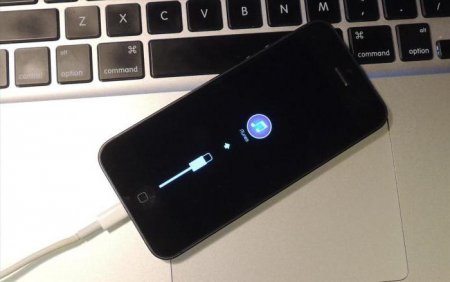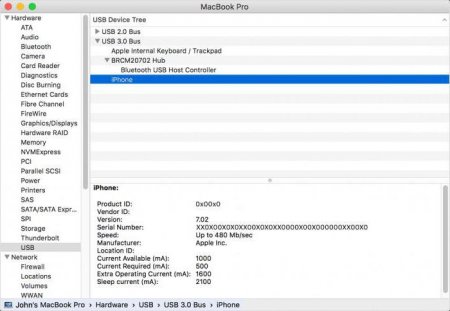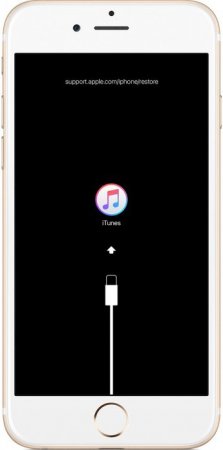Вернуться назад
Распечатать
iTunes не бачить iPad. Що робити?
У світі технологій існує міф, який свідчить, що пристрої, створені силами каліфорнійських інженерів з Apple, працюють ідеально і ніколи не дають збій. Навчені часом і досвідом користувачі знають, що це далеко не так, і навіть унікальні в своєму роді і iPhone iPad іноді виходять з ладу. У даному матеріалі мова піде про складнощі у роботі програми iTunes і проблеми синхронізації між мобільними і настільними комп'ютерами. Чому iTunes не бачить iPad і iPhone? Чи можна це виправити? Які заходи потрібно вжити? Відповідаємо на ці питання максимально детально.
Для того щоб провести повну переустановку iTunes на комп'ютері під управлінням macOS, необхідно: відключити всі пристрої від комп'ютера і закрити програму iTunes (повністю, натиснувши правою клавішею миші по ярлику програми і натиснути «Закрити»); відкрити файловий менеджер (програму Finder); перейти в директорію з програмами і видалити звідти папку iTunes; відкриваємо меню «Перехід – Перехід в папку»; переходимо до «Бібліотеки – Extension»; видаляємо файл AppleMobileDeviceSupport.pkg; після цього необхідно перезавантажити комп'ютер, потім запустивши його знову, очистити кошик і знову перезавантажити; після цього заходимо в AppStore або на офіційний сайт Apple, знаходимо останню версію клієнта iTunes і встановлюємо її на комп'ютер.
Якщо і ця процедура не допомогла виправити ситуацію, то потрібно: перейти в Панель керування Диспетчер пристроїв»; знайти підпункт «USB-пристрою»; розгорнути пункт і знайти там драйвер від Apple; якщо драйвер або ви бачите якесь незнайоме вам пристрій, яке ніяким чином не позначається, то потрібно підключити пристрій з допомогою нового кабелю USB або випробувати його роботу на іншому комп'ютері (причина може бути в неробочому USB-порту на комп'ютері); якщо драйвер є, але поряд з ним, відображається зі знаком оклику, то потрібно спробувати перезавантажити комп'ютер або позбавитися від програмного забезпечення, яке обмежує роботу iTunes. Це можуть бути антивіруси та інші інструменти для захисту операційної системи від несанкціонованого доступу. Якщо і ці методи не допомогли вам у роботі з iTunes, то єдиним варіантом залишається зміна основного комп'ютера або звернення в службу підтримки Apple, де вам запропонують більш просунуті і складні методи діагностики.
Проблеми з необновленным програмним забезпеченням
Всі гаджети та сервіси компанії Apple строго прив'язані до програмного забезпечення і завжди максимально адаптуються тільки під останні версії «софта». Тому якщо ви зіткнулися з проблемою, коли iTunes не бачить iPad або iPhone, то перше, що необхідно зробити, – оновити програмне забезпечення ваших гаджетів (систему iOS і macOS) і програму iTunes до останньої версії. Останні версії програмного забезпечення можна знайти на офіційному сайті компанії.Проблема з кабелями і портами
Також iTunes не бачить iPad mini та інші пристрої Apple в тому випадку, якщо був пошкоджений USB-кабель, що з'єднує комп'ютер і мобільний пристрій. Про це смартфон або планшет можуть продовжувати заряджатися, але пошкодження не дозволить почати синхронізацію, а iTunes відгукнеться помилкою. Рівно те ж саме чекає на вас, якщо не працює порт USB.Система надання сертифікатів
Ще одна проблема, яка призводить до того, що програма iTunes не бачить iPad або iPhone, – відсутність сертифікату безпеки. Коли ви вперше підключаєте свій смартфон або планшет до комп'ютера, iTunes запросить доступ до нього за допомогою спеціального коду або просто за допомогою діалогового вікна з пропозицією дати доступ до гаджету. Якщо ви з якоїсь причини не дали відмову, то при наступному підключенні пристрою цього діалогового вікна не буде, і процес синхронізації просто не запуститься. Щоб виправити проблему, потрібно буде обнулити сертифікат безпеки.Вилучення сертифіката на Mac
Щоб провернути цю процедуру на комп'ютерах під управлінням macOS, необхідно: відкрити файловий менеджер (програму Finder); перейти до підменю «Перехід – Перехід до папки» (цю ж процедуру можна виконати, натиснувши одночасно Command + Shift + G); у що з'явилася рядку ввести /var/db/lockdown; видалити всі файли (сертифікати), що зберігаються в цій директорії, очистити кошик і перезапустити систему.Вилучення сертифіката на Windows
Ту ж саму процедуру можна виконати і в Windows. Для цього необхідно: відкрити Панель керування; знайти в ній підпункт «Параметри папок»; потім знайти графу «Показувати приховані файли і папки» і поставити в ній галочку; після цього переходимо в папку Диск C – ProgramData – Apple – Lockdown», видаляємо весь вміст, очищаємо кошик і перезавантажуємо комп'ютер.Переустановка iTunes на Mac
Нерідко користувачі стикаються з тим, що програма iTunes просто неправильно функціонує. Причин для цього багато, але на комп'ютерах Apple єдиний варіант все виправити – це переустановка утиліти з нуля. Перед тим як заново завантажити і встановити iTunes на комп'ютері, його потрібно повністю видалити разом з драйверами і допоміжними файлами.Для того щоб провести повну переустановку iTunes на комп'ютері під управлінням macOS, необхідно: відключити всі пристрої від комп'ютера і закрити програму iTunes (повністю, натиснувши правою клавішею миші по ярлику програми і натиснути «Закрити»); відкрити файловий менеджер (програму Finder); перейти в директорію з програмами і видалити звідти папку iTunes; відкриваємо меню «Перехід – Перехід в папку»; переходимо до «Бібліотеки – Extension»; видаляємо файл AppleMobileDeviceSupport.pkg; після цього необхідно перезавантажити комп'ютер, потім запустивши його знову, очистити кошик і знову перезавантажити; після цього заходимо в AppStore або на офіційний сайт Apple, знаходимо останню версію клієнта iTunes і встановлюємо її на комп'ютер.
Перевстановлення драйверів для мобільних пристроїв на Windows
Якщо iTunes в Windows не бачить iPad або iPhone, можливо, причина полягає в неправильній роботі драйвера, який відповідає за підключення яблучних пристроїв до USB-порту. Для відновлення роботи драйвера необхідно виконати наступне: відключити смартфон або планшет від комп'ютера; підключити його знову і закрити програму iTunes, яка запуститься автоматично; потім необхідно натиснути клавіші Windows+R, щоб відкрити командний рядок; після цього в командному рядку введіть %ProgrammFiles%/CommonFiles/Apple/Mobile Device Support/Drivers; далі встановлюємо бібліотеки usbaap164.inf і usbbapl.inf (вибраної папки можуть знаходитися і інші файли зі схожою назвою, тому перед тим як почати установку, потрібно переконатися в тому, що це саме файли з роздільною здатністю «inf», а щоб їх було простіше відшукати, змініть вид зовнішнього оформлення папки з допомогою опцій в підменю «Вид»); відключаємо гаджет від комп'ютера і перезапускаємо його.Якщо і ця процедура не допомогла виправити ситуацію, то потрібно: перейти в Панель керування Диспетчер пристроїв»; знайти підпункт «USB-пристрою»; розгорнути пункт і знайти там драйвер від Apple; якщо драйвер або ви бачите якесь незнайоме вам пристрій, яке ніяким чином не позначається, то потрібно підключити пристрій з допомогою нового кабелю USB або випробувати його роботу на іншому комп'ютері (причина може бути в неробочому USB-порту на комп'ютері); якщо драйвер є, але поряд з ним, відображається зі знаком оклику, то потрібно спробувати перезавантажити комп'ютер або позбавитися від програмного забезпечення, яке обмежує роботу iTunes. Це можуть бути антивіруси та інші інструменти для захисту операційної системи від несанкціонованого доступу. Якщо і ці методи не допомогли вам у роботі з iTunes, то єдиним варіантом залишається зміна основного комп'ютера або звернення в службу підтримки Apple, де вам запропонують більш просунуті і складні методи діагностики.